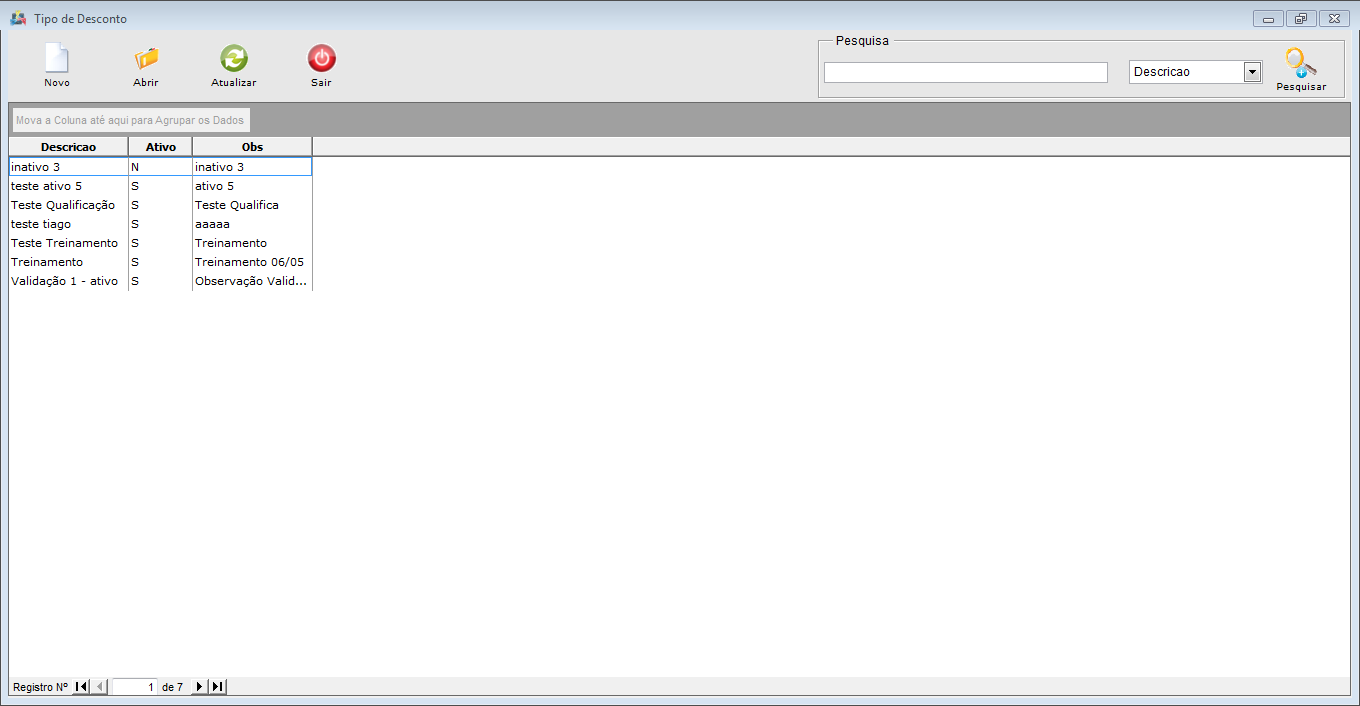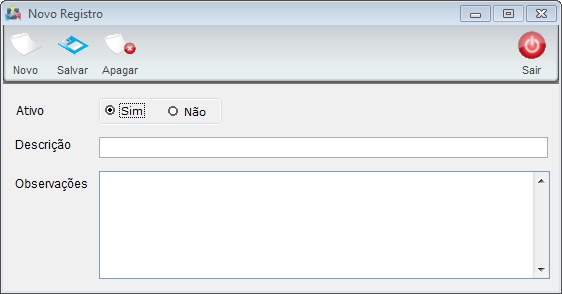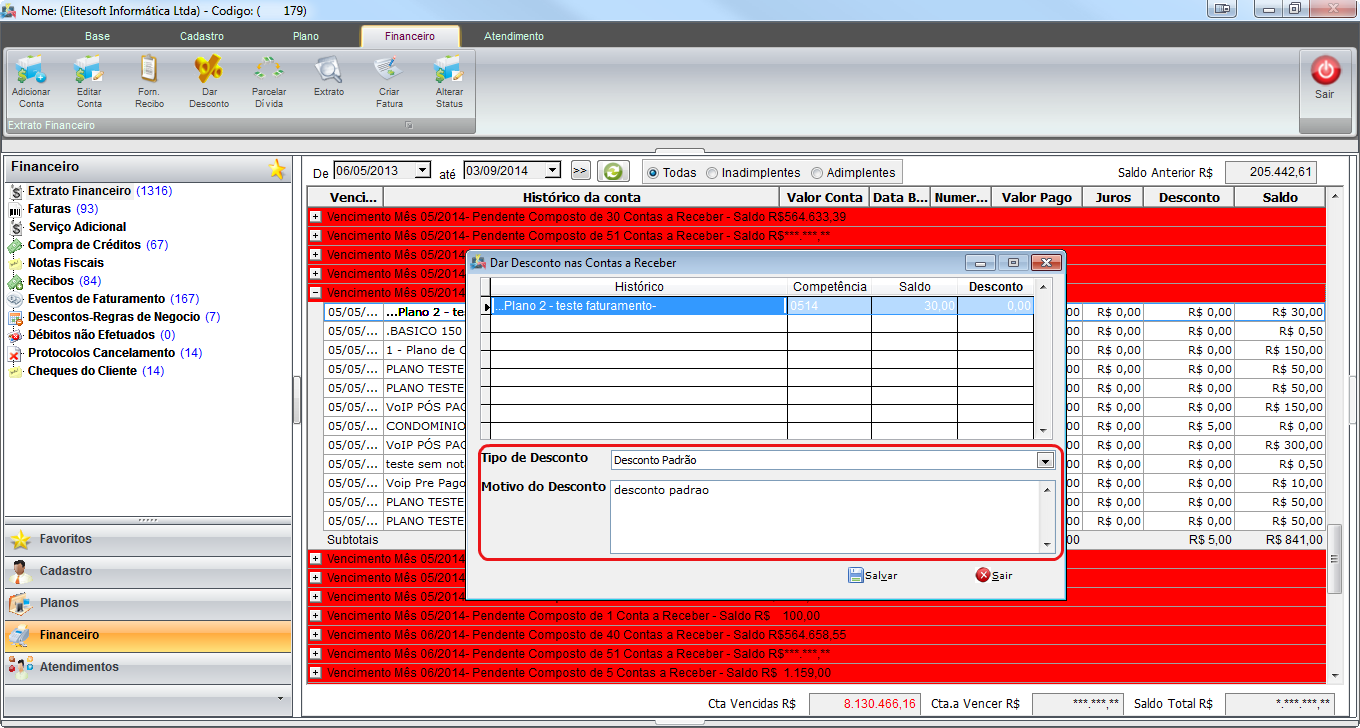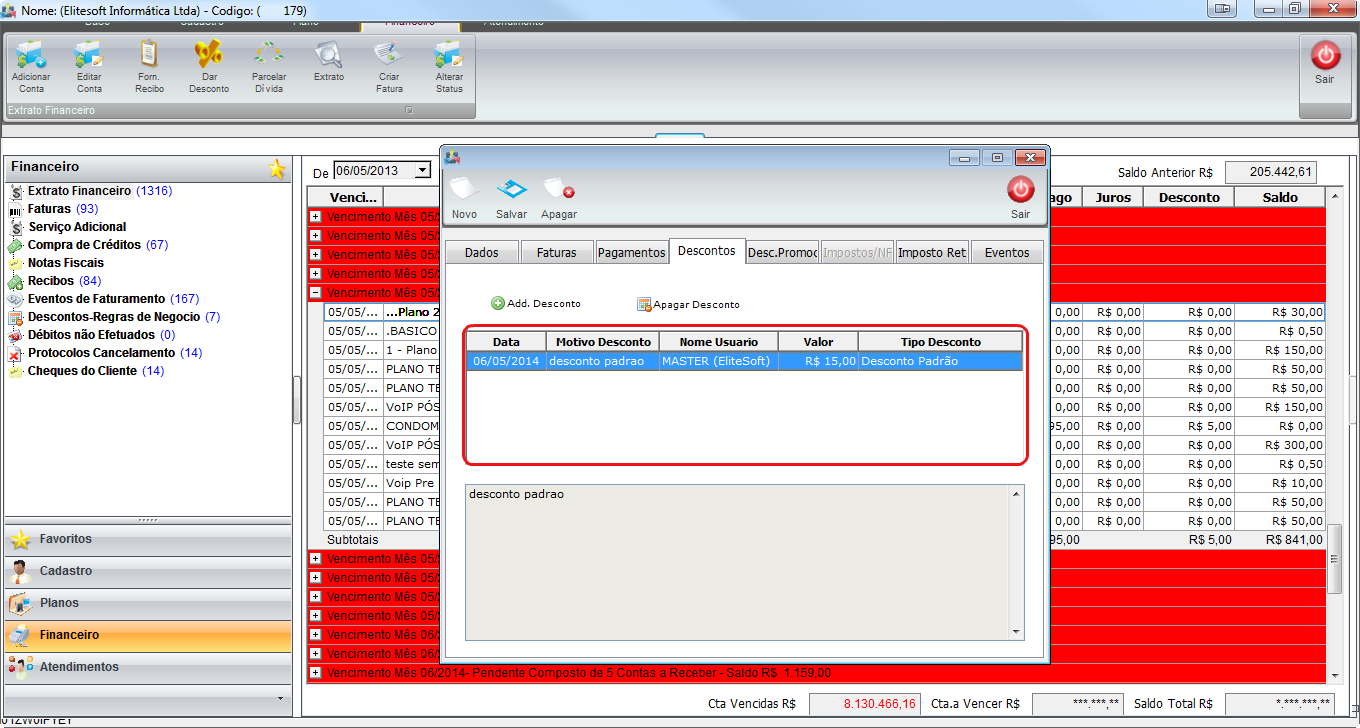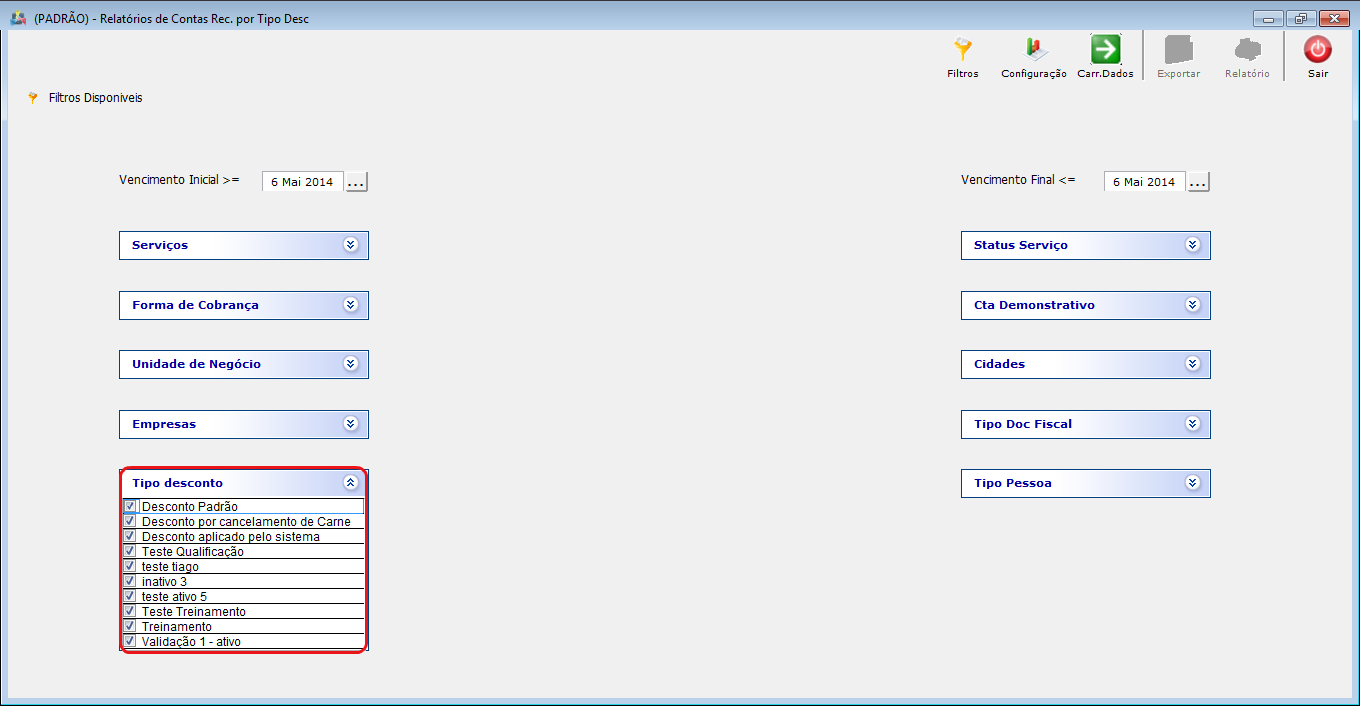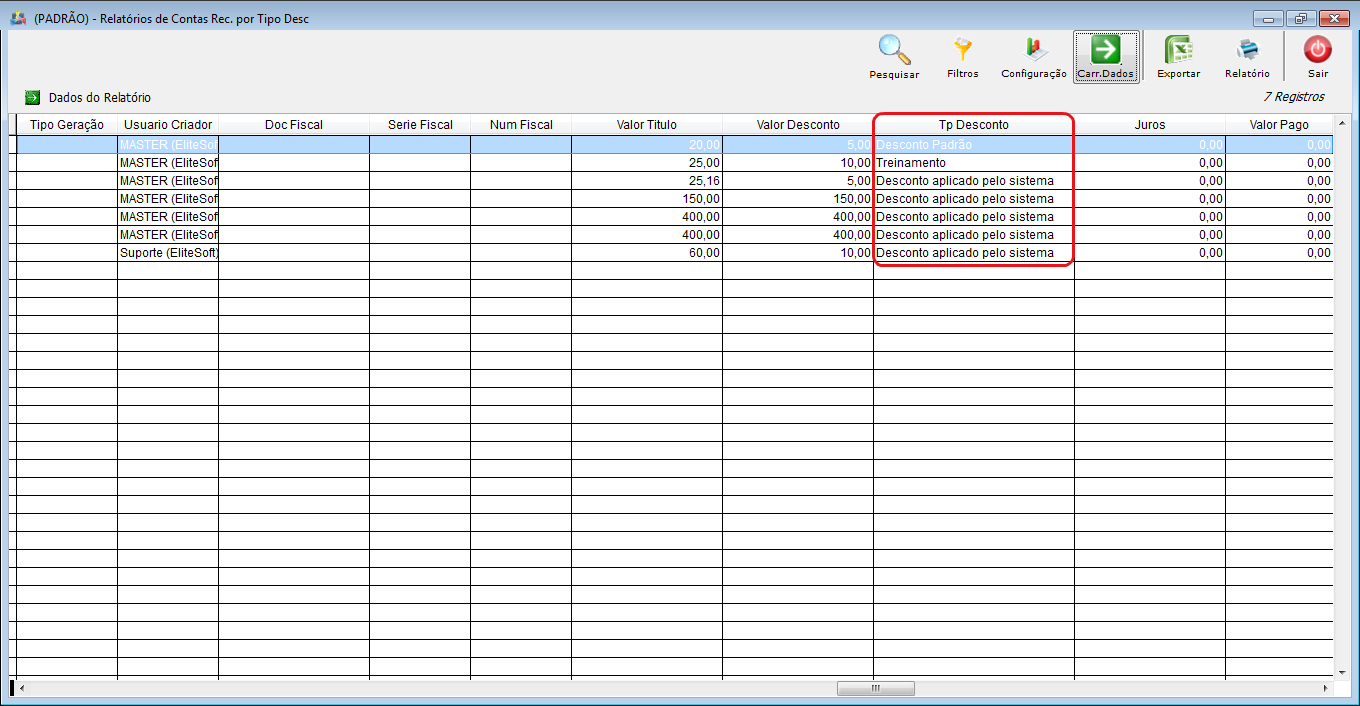Mudanças entre as edições de "FC13 ModuloWeb 269 84476 InternoBI"
(Criou página com '{| style="margin-top:5px; width:34%; margin-bottom:2px; margin-left:auto; margin-right:auto" |class="fundologo" style="background-repeat:no-repeat; background-position:-40px -...') |
|||
| Linha 14: | Linha 14: | ||
Configurar Indicadores - Desk | Configurar Indicadores - Desk | ||
----------------------------------> | ----------------------------------> | ||
| − | ! style="background-color: #D2D2D2; font-family:Arial, Verdana, Helvetica, sans-serif; font-size: 110%; text-align: left; padding-left: 7px; border-radius:10px 0px 0px 10px" | <div style="float:right;">[[Ficheiro:isp_5_site.png|link=|alt=]]</div><div style="float:left;color:#0D3A7C"> | + | ! style="background-color: #D2D2D2; font-family:Arial, Verdana, Helvetica, sans-serif; font-size: 110%; text-align: left; padding-left: 7px; border-radius:10px 0px 0px 10px" | <div style="float:right;">[[Ficheiro:isp_5_site.png|link=|alt=]]</div><div style="float:left;color:#0D3A7C">Configurar Indicadores - Desk</div> |
|} | |} | ||
Edição das 10h54min de 20 de maio de 2014
 Configurar Indicadores - Desk
|
|---|
Configurar Indicadores
1) Foi criando em Painel de Configurações o ícone "Configurar Indicadores", onde serão cadastrados os Indicadores.
1.1) Na Tela de Tipo de Desconto estão cadastrados os tipos, demonstrando a Descrição, Ativo e Observação.
1.2) Para Editar basta dar duplo clique ou clicar em "Abrir" no tipo de desconto. Para criar um novo Tipo de Desconto, clique em "Novo".
- Ativo: neste campo é definido se o tipo ficará Ativo ou Não, por padrão vem marcado como "Sim". Caso esteja marcado como "Não", não estará disponível para selecioná-lo na tela ao dar o desconto no contas a receber;
- Descrição: Informe o nome do tipo do desconto;
- Observações: Coloque a observação para o tipo do desconto, que será exibida no campo "Motivo de Desconto" ao selecionar um tipo de desconto na tela do contas a receber.
Após inserir os dados, basta clicar em "Salvar" e será criado o novo Tipo de Desconto.
2) Na tela do Contas a Receber do cliente também foi alterada para incluir o Tipo de Desconto.
- Coloque o valor do desconto, selecione o tipo de desconto que deseja, automaticamente ele irá puxar a observação cadastrada, o campo observação é editável. Clique no botão "Salvar".
2.1) Na Aba "Descontos" no Contas a Receber, são apresentados as informações referente ao Desconto e o seu Tipo.
Existem 3 Tipos de Descontos que são usados pelo sistema e não serão apresentados na Tela "Tipo de Desconto"para o usuário:
- Desconto Padrão: Usado caso não tenha nenhum tipo cadastrado pelo usuário;
- Desconto por Cancelamento de Carnê: Usado quando um plano que emite carnê e seus carnês são cancelados;
- Desconto aplicado pelo sistema: Qualquer desconto que não contemple os Descontos> Padrão, Carnê e os Cadastrados pelo usuário. Um Exemplo é o evento de faturamento de desconto.
3)(Padrão)Relatório de Contas a receber pode Desconto. Incluso o filtro e a Coluna "Tipo de Desconto".